
Vispārīga informācija par protokola maiņu
Vienīgā pieejamā metode, kas ļauj pilnībā pāriet no dinamiskās IP adreses protokola uz statisku, - pasūtot atbilstošu pakalpojumu no interneta pakalpojumu sniedzēja. Protams, ne visi pakalpojumu sniedzēji ir iesaistīti tādā veidā, bet pat tad, ja lietotāji tulko, tas tiek veikts par papildu samaksu. Tomēr jums vajadzētu zvanīt uz tālruni, runāt par saviem mērķiem un konsultēties ar speciālistiem. Iespējams, viņi piedāvās rentablu DDNS versiju vai joprojām īsteno tulkojumu statiskajam IP.Tālāk tas būs tikai par papildu versiju, kas atbilstu, piemēram, ja jums ir nepieciešams organizēt pastāvīgu attālinātu piekļuvi maršrutētājam vai izmantot konkrētu IP adresi pastāvīgi kaut kur. Tomēr vispirms jums ir jāizdomā, precizējot visus parametrus, lai novērstu kļūdas, kad izveidojat.
Sagatavošanas darbības
Sagatavošanas darbībās nozīmē tīkla pašreizējās valsts pārbaudi un nosakot, vai pakalpojumu sniedzējs nodrošina pelēku IP. Savukārt apsveriet iespēju uzzināt protokolu un runāt par pelēko un balto IP izmantošanas niansēm, kad dinamiskie un statiskie savienojumi.
Lai sāktu, piesakieties maršrutētāja tīmekļa saskarnē, lai apskatītu tīkla detaļas. Lai iegūtu plašāku informāciju par to, mēs iesakām lasīt atsevišķā rakstā mūsu tīmekļa vietnē, noklikšķinot uz šādas saites.
Lasīt vairāk: Piesakieties maršrutētāju tīmekļa saskarnei

Lietotāja visvairāk atvērtajā izvēlnē ir ieinteresēta uzraudzības vai statusa cilne. Parasti tajā tiek parādīta visa nepieciešamā informācija. Pievērsiet uzmanību "WAN" blokam, kur jums ir jāatceras pašreizējā IP adrese, kā arī uzzināt, kurš protokols tiek izmantots, lai izveidotu savienojumu.

Ja pēkšņi izrādījās, ka adrese jau ir statiska, tas nozīmē, ka nav nepieciešamas papildu darbības. Pretējā gadījumā pārbaudot, vai šis IP ir balts. Lai to izdarītu, dodieties uz šādu saiti, lai nokļūtu īpašā vietnē un noteiktu pašreizējo adresi.
Dodieties uz oficiālo tīmekļa vietni 2IP
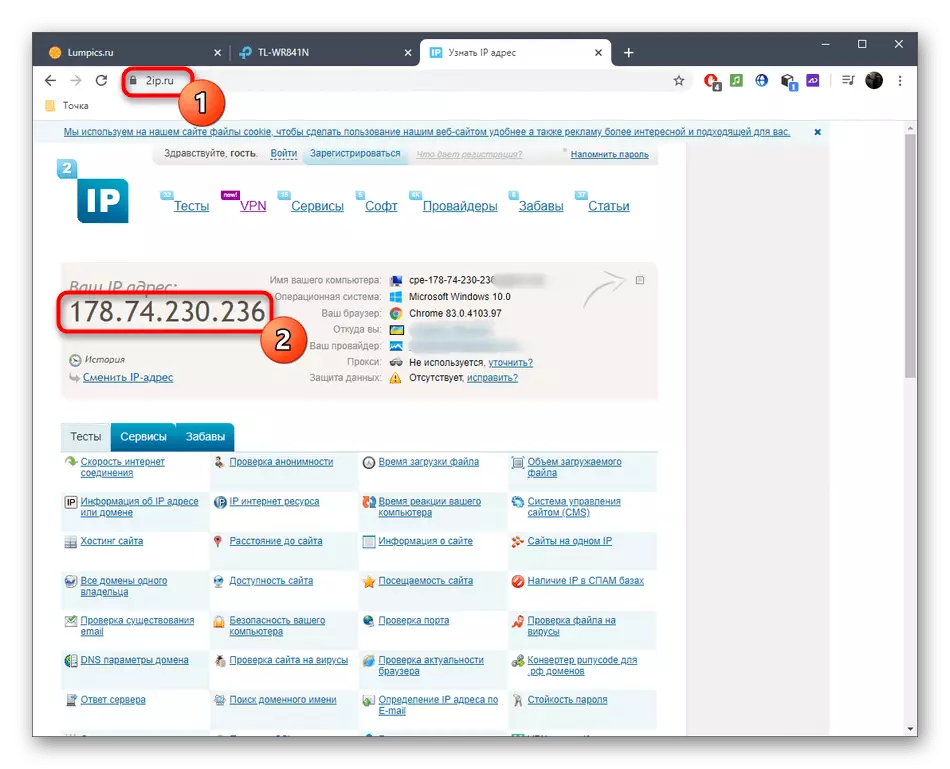
Gadījumā, ja tas nesakrīt ar vienu, kas norādīta maršrutētājā, un brīdī, kad jūs neizmantojat VPN vai starpniekserveri, IP tiek uzskatīts par pelēku. Sīkāks paskaidrojums izskatās šādi:
- Pelēks ip. Nosakot savu adresi jebkurā konfigurācijā maršrutētāju vai kādu programmu, visticamāk, jūs redzēsiet, ka iestatījumi tiks veikti nekavējoties un nebūs aktīvs. Piemēram, tas attiecas uz šīm situācijām, kad tiek veikta tālvadības savienojums ar maršrutētāju vai nosakot ugunsmūra noteikumus. Nevienu no šīm darbībām nevar veikt, jo IP neatbilst mērķim, un noteikums vienkārši nav piemērojams. Turpmākā instrukcija, kas izskatīts šajā pantā, neradīs nekādu rezultātu, tāpēc tas ir tieši sazināties ar pakalpojumu sniedzēju, lai atrisinātu šo jautājumu.
- Baltā dinamiskā IP. Ja adreses atbilst, tas nozīmē, ka dinamiskās IP protokols darbojas normāli. Jūs varat mainīt noteikumus vai iestatījumus katru reizi, kad tas maina tā maiņu vai doties uz DDNS savienojumu, kas tiks apspriests tālāk.
DDNS savienošana.
Dinamiskā domēna vārda (DDNS) savienošana maršrutētājam ļauj atbrīvoties no problēmas, kas saistīta ar pastāvīgu tās adreses mainīgumu, jo šīs tehnoloģijas konfigurācijas laikā tas rada ne tikai maršrutētāja burtu adresi, tas ir piešķirts noteiktu IP, ko var izmantot savām vajadzībām. DDNS savienojuma process ir sadalīts vairākos posmos, kas būs mainīgs, jo katra maršrutētāja tīmekļa saskarne ir atšķirīga, un lietotājs ir manuāli atrast atbilstošu vietni, kas nodrošina atbilstošu iestatījumu.1. solis: vietnes izvēle
Pirmā lieta, kas jādara, ir izvēlēties atbilstošo vietni. Daži no tiem ļauj brīvi saņemt DDNS, bet citi strādā abonementā. Jebkurā gadījumā ir labāk aplūkot iepriekš tīmekļa saskarnē un atrast nepieciešamo izvēlni, lai lasītu padomi, izvēloties tīmekļa pakalpojumu no izstrādātājiem, kas notiek:
- Pēc atļaujas atveriet sadaļu "Dynamic DNS". Šī izvēlnes vienība var parādīties arī kā citas nodalījuma kategorija, tāpēc aplūkojiet "uzlabotas" vai "sistēmas rīkus", ja tas nedarbojas šo parametru.
- Pārbaudiet pakalpojumu sniedzēja vienumu. Šeit jūs redzēsiet visas ieteicamās vietnes no maršrutētāja izstrādātājiem un var nekavējoties doties uz abonementu. NO-IP ir prioritāte, jo tas ļauj izveidot DDNS bezmaksas.


2. solis: resursdatora izveide vietnē
Nākamais posms ir reģistrēties vietnē ar turpmāku ieviešanu jaunu domēna nosaukumu maršrutētāju. Apsveriet kopējo procesu:
- Vietnē ievadiet resursdatora nosaukumu un dodiet tai domēna nosaukumu, pēc tam reģistrējiet kontu.
- Aizpildiet pamatinformāciju par savu kontu, lai nodrošinātu drošību, kā arī iepazīstinātu ar citām abonēšanas iespējām, ja pēkšņi ir jāpaplašina vai jāpārslēdzas uz progresīvāku tarifu plānu.
- Apstipriniet tīmekļa pakalpojumu izmantošanas noteikumus un aizpildiet reģistrācijas procesu.
- Jums tiks paziņots, ka visi procesi ir veiksmīgi pagājuši, un to var nodot mijiedarbībai ar pakalpojumu.
- Iepazīstieties ar papildu instrukcijām: tie var būt noderīgi gadījumos, kad jums ir nepieciešams lejupielādēt klientu uz datoru un iestatīt to uz augšu. Visbiežāk tam ir jābūt pieredzējušiem lietotājiem, kuri paši sapratīs ar visu procedūru bez detalizētiem norādījumiem.
- Personīgā kontā vietnes, jums ir redzēt nosaukumu jūsu uzņēmējas un IP adresi, uz kuru tas ir saistīts. Tagad to var uzskatīt par statisku un piemērotu saviem mērķiem.



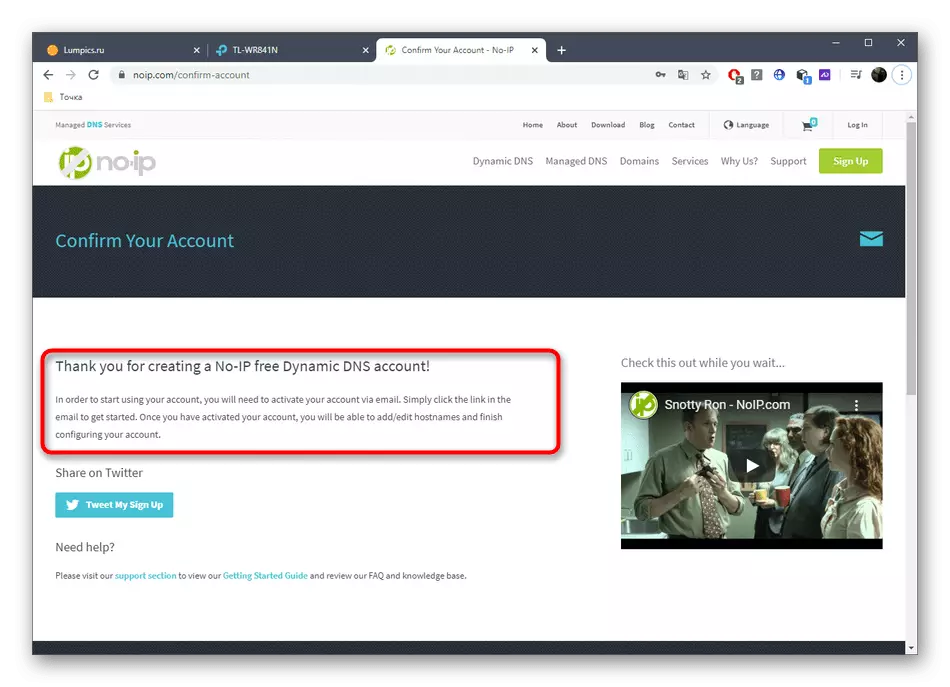

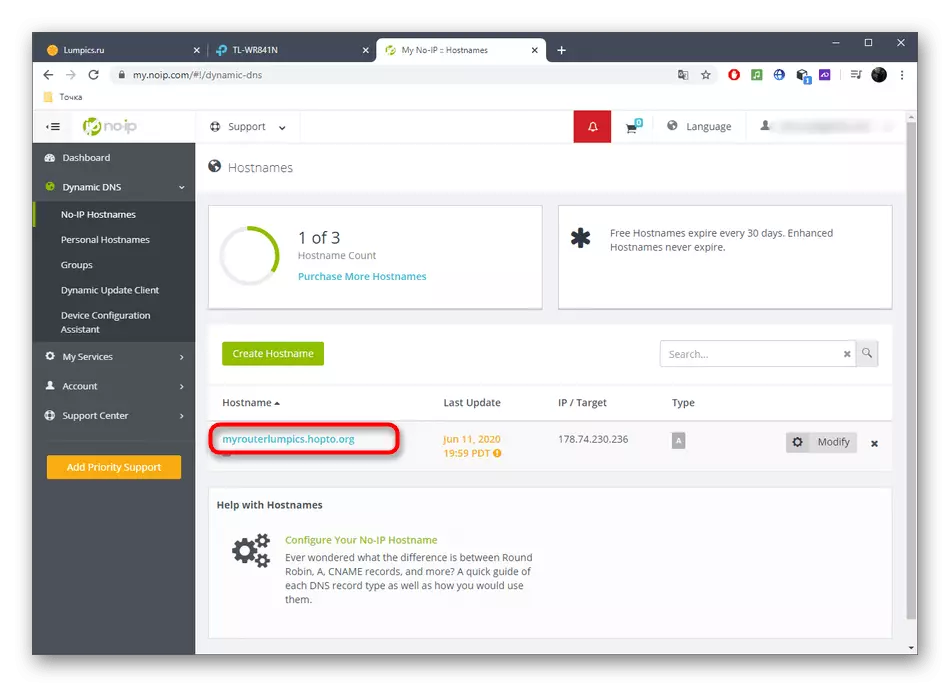
3. solis: iespējojiet DDNS maršrutētājā
Lai normalizētu dinamiskā domēna nosaukuma darbību, tas ir nepieciešams, lai aktivizētu maršrutēšanas tīmekļa saskarnē pati, jo pretējā gadījumā novirzīšana nenotiek. Tas ir šāds:
- Atveriet to pašu sadaļu "Dynamic DNS", ievadiet iegūto domēna nosaukumu un autorizācijas datus, lai ievadītu. Papildus aktivizējiet pašu tehnoloģiju.
- Pārliecinieties, vai valsts ir nodota "veiksmīgajam" režīmam.
- Tagad jūs varat doties uz domēna nosaukumu, lai pieteiktos tīmekļa saskarnē, kā arī izmantot pievienoto IP kā statisku.



